不同游戏对鼠标灵敏度的要求也略有差异,因此玩家们就需要依据不同的需求对鼠标的灵敏度进行调整了。那么,在Win7系统中鼠标灵敏度该怎么调整呢?不清楚操作方法的朋友,可以参考一下小编分享的Win7系统鼠标灵敏度调整教程。
方法步骤
打开设备,鼠标右键点击桌面空白处,并选取“个性化”;
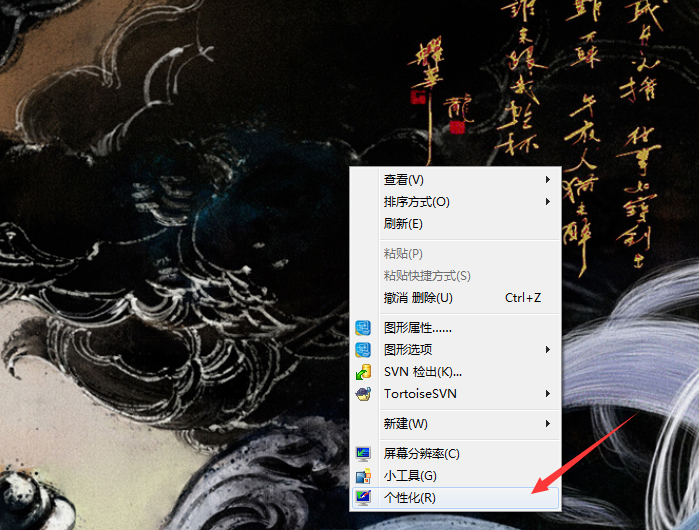
在新窗口找到“更改鼠标指针”选项,并将之打开;
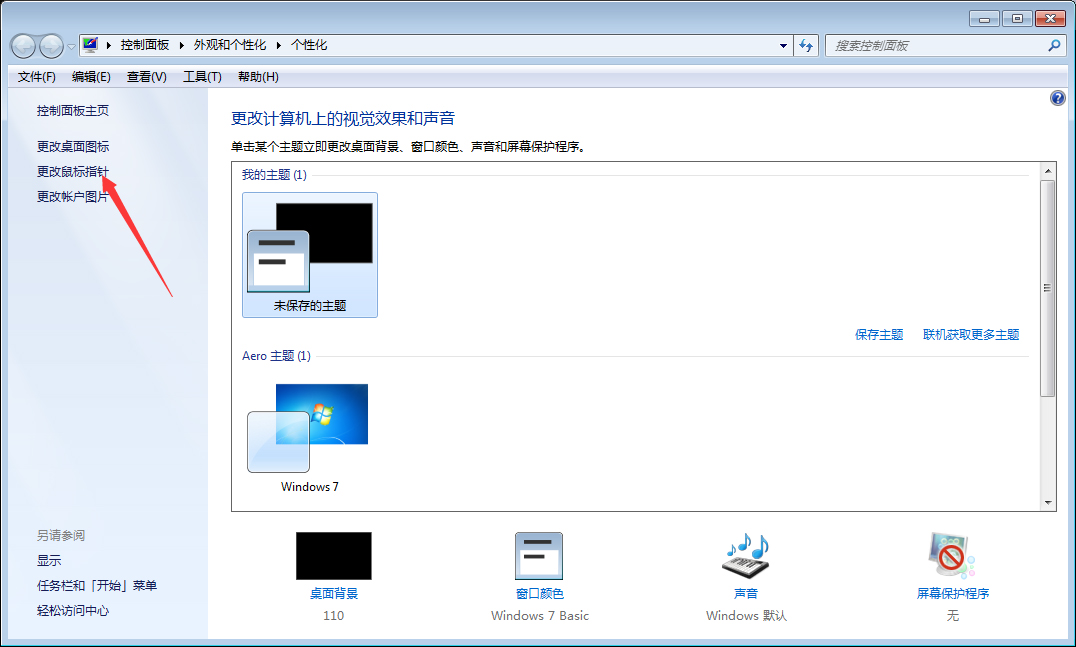
这时鼠标属性窗口便会自动弹出;
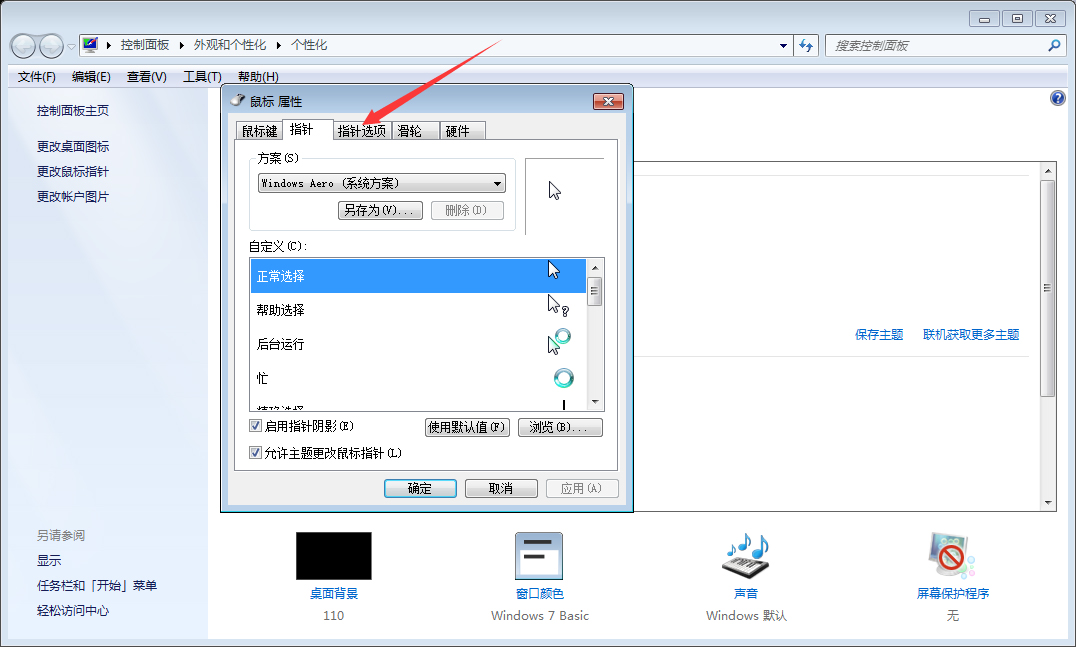
然后,选取“指针选项”;
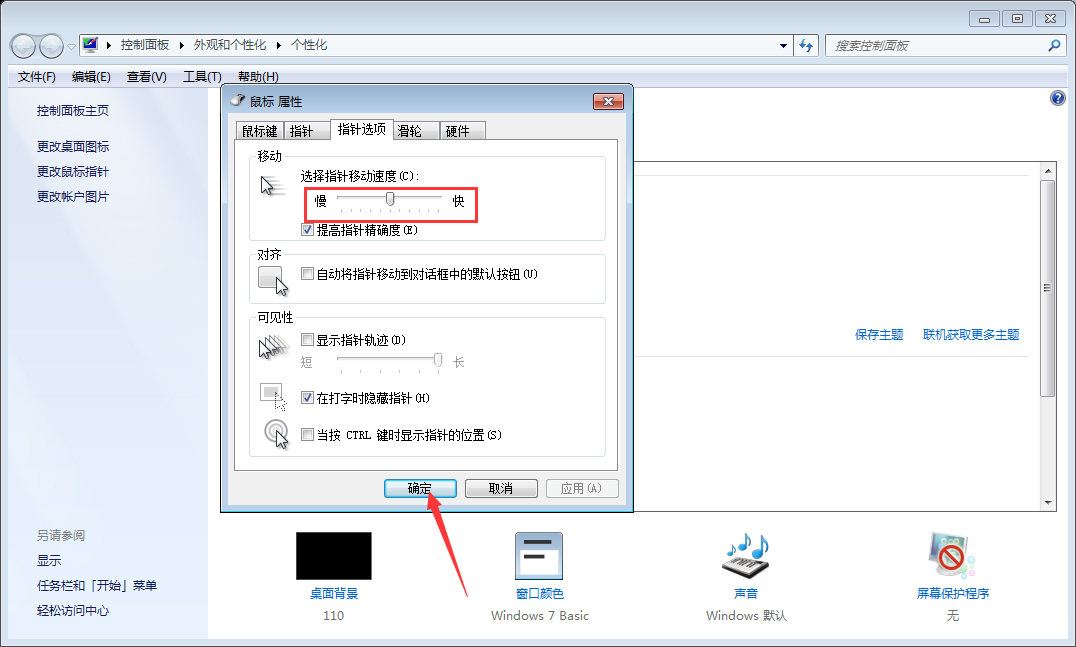
接着,在“移动”一栏中滑动调整指针移动速度,即鼠标灵敏度;
调整完成后,按下“确定”按钮即可。
win7鼠标灵敏度怎么调
方法一:
1、在桌面点击鼠标右键,弹出的菜单点击个性化
2、在打开的`窗口点击更改鼠标指针
3、打开窗口如图
4、点击切换之指针选项,如图,点击拖动图示的小按钮,改变指针的灵敏度。
方法二:
1、在开始菜单点击打开控制面板
2、找到鼠标选项,点击打开
3、然后在鼠标指针项,调整鼠标的灵敏度。
首先打开控制面板,在控制面板中切换到小图标显示,点击设备和打印机。
然后在设备和打印机中找到鼠标设备,右键点击选择鼠标设置。
在鼠标属性窗口中我们就能够调整鼠标灵敏度了。
win7系统鼠标DPI怎么设置
调整方法如下:
1.打开开始菜单,选择”控制面板“
2.在”控制面板“窗口选择”鼠标“
3.在弹出的窗口中选择”指针选项“
4.在”指针选项“页面的”移动'选项中调节指针移动速度,然后勾选“提高指针精确度”。
5.最后单击最下方的"确认“,这用鼠标的灵敏度就调好了。
拓展资料:
鼠标的DPI是每英寸点数,也就是鼠标每移动一英寸指针在屏幕上移动的点数。比如400DPI的鼠标,它在移动一英寸的时候,屏幕上的指针可以移动400个点。
